Hoe geef je oude games toegang tot de map "My Pictures" op Windows 11?
Als je oudere spellen speelt op Windows 11, zul je zeker compatibiliteitsproblemen tegenkomen. Soms werkt het spel helemaal niet en andere keren heb je problemen met de interface van het spel met moderne Windows-installaties. Een mogelijk probleem kan ontstaan als een oud spel toegang moet krijgen tot de map Mijn afbeeldingen onder Windows 11.
We zullen onderzoeken hoe we dit probleem kunnen oplossen, zodat je verouderde videogames weer toegang krijgen tot de inhoud van de map Mijn afbeeldingen.
Waarom kunnen sommige oudere games de map “Mijn afbeeldingen” niet lezen?
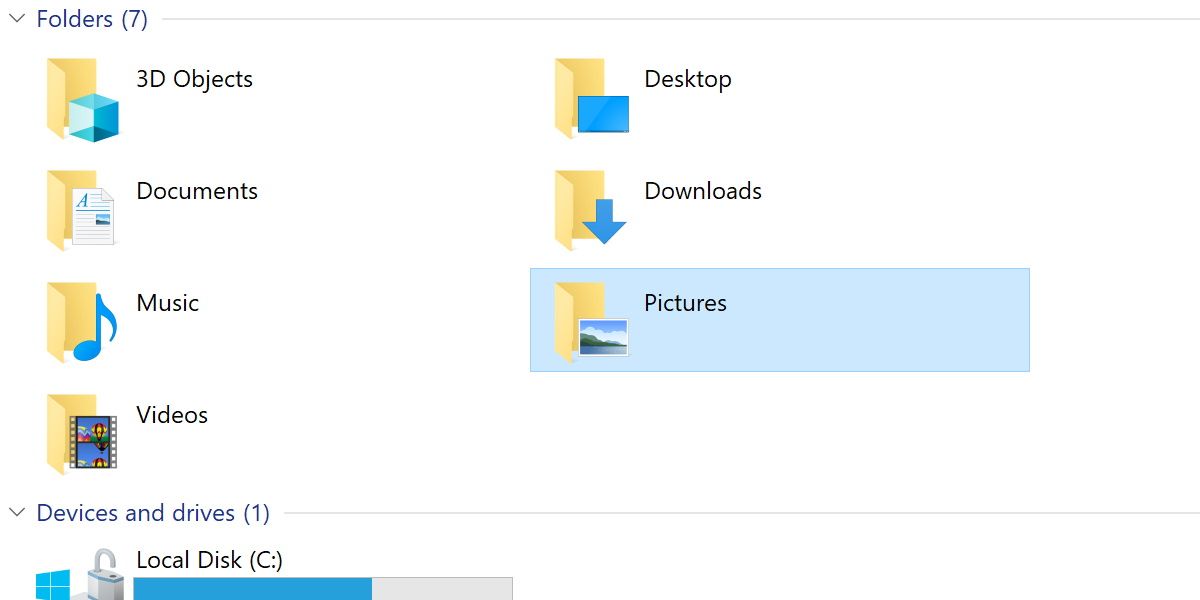
In het Windows-besturingssysteem is de aanduiding “Mijn afbeeldingen” in de map “Mijn documenten” geen echte map. In werkelijkheid dient dit label als omleidingsroute die gebruikers naar de echte locatie van de map “Mijn afbeeldingen” leidt, die zich in de map “Gebruikers” bevindt.
De compatibiliteitsmaatregel in kwestie dient als een mechanisme dat de werking van softwaretoepassingen die ontwikkeld zijn voor verouderde versies van Microsofts besturingssysteem op recentere platformen vergemakkelijkt. Het is echter niet zonder nadelen, omdat het ook kan leiden tot complicaties en uitdagingen voor legacy-programma’s.
Hoe leesrechten geven aan oudere games
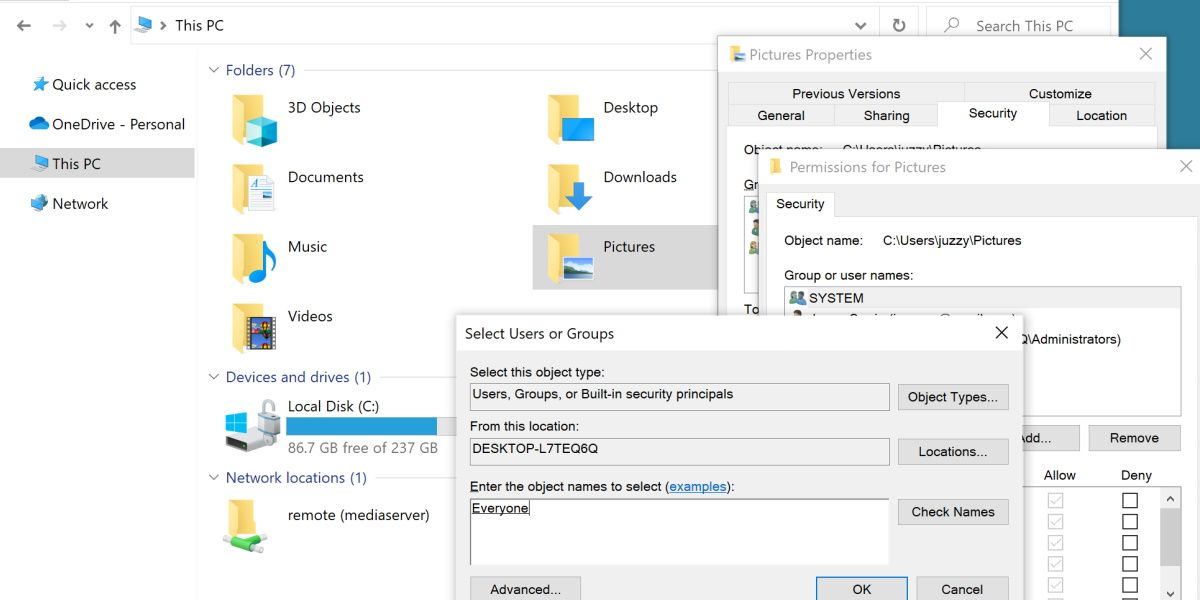
Om oudere videogames toegang te geven tot de map Mijn afbeeldingen, moet je de map globale leesrechten geven. Deze procedure kan worden beschouwd als analoog aan het oplossen van problemen met “Toegang geweigerd” die zich kunnen voordoen in het Windows-besturingssysteem bij pogingen om toegang te krijgen tot bepaalde mappen.
Klik eerst met de rechtermuisknop op de genoemde map en selecteer “Eigenschappen”. Navigeer vervolgens naar het tabblad “Beveiliging” en klik op de knop “Geavanceerd”.
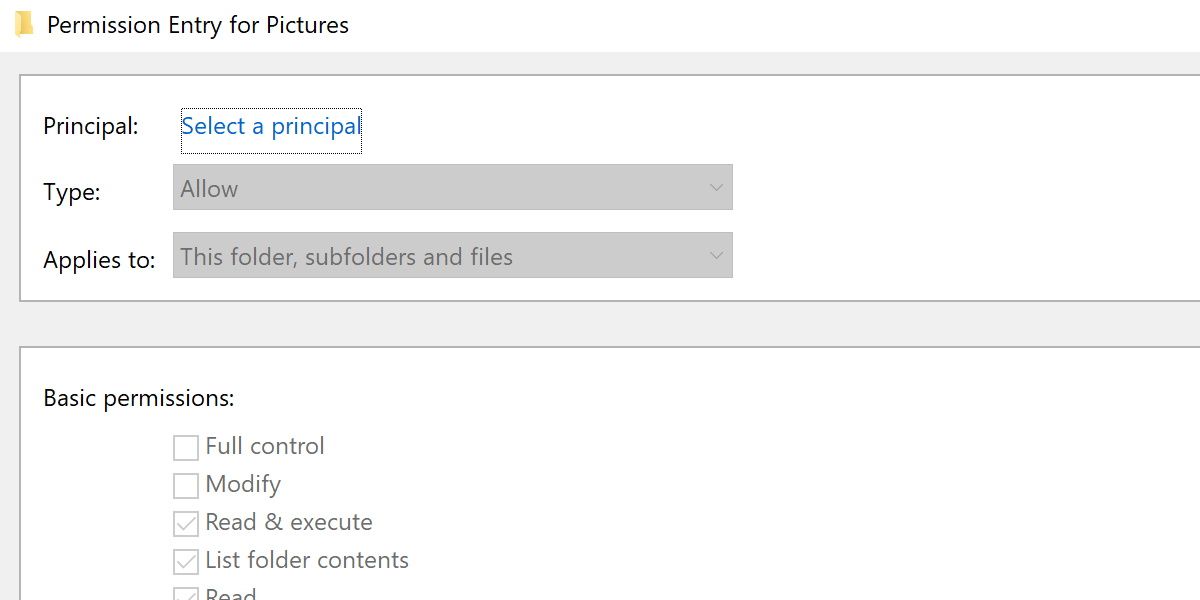
Kies een primaire groep voor alle gebruikers op deze computer door als volgt te navigeren:1. 1. Open een nieuw dialoogvenster door een principal te selecteren uit het vervolgkeuzemenu “Selecteer een principal”. 2. Zoek in het nieuw geopende venster het veld “Voer de objectnaam in om te selecteren” en voer als waarde “Iedereen” in.3. Klik ten slotte op “Namen controleren” om uw selectie te bevestigen.
Na het selecteren van de gemarkeerde term “Iedereen”, navigeer je terug naar het vorige venster met meerdere selectievakjes. Van deze selecties is alleen de optie “Lezen” van belang voor ons beoogde doel.
Controleer of je de juiste optie hebt gekozen en klik op “OK”. Zo kunnen we doorgaan met de noodzakelijke stappen om eventuele problemen met de systeembeveiliging op te lossen.Zodra dit is voltooid, kunt u alle open beveiligingsvensters sluiten en uw apparaat opnieuw opstarten om te testen of het probleem is opgelost.
Moet ik leestoegang verlenen tot andere gebruikersmappen?
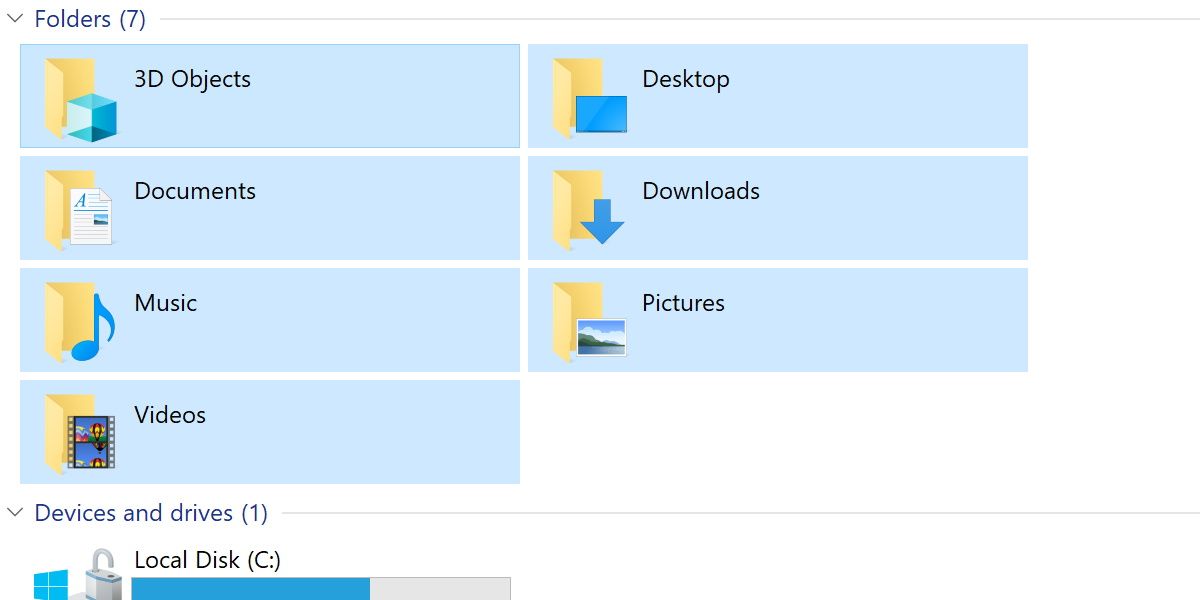
Het is verstandig om voorzichtigheid te betrachten bij het verlenen van uitgebreide leesrechten voor specifieke mappen, want hoewel de verouderde softwaretoepassing mogelijk geen bedreiging vormt voor deze bestanden, kan het verlenen van dergelijke uitgebreide toegangsrechten voor alle informatie die is opgeslagen op het computerapparaat mogelijk leiden tot kwetsbaarheden.
Het is mogelijk dat bepaalde games toegang proberen te krijgen tot informatie in je map “Mijn documenten”. Als een dergelijk probleem zich voordoet, kan het nuttig zijn om te proberen het op te lossen met betrekking tot deze map. Het is echter belangrijk om voorzichtig te zijn met het toepassen van deze oplossing in het algemeen, omdat overmatig gebruik ongewenste gevolgen kan hebben. Bovendien kan het raadzaam zijn om na het oplossen van eventuele problemen deze specifieke permissies in te trekken om potentiële beveiligingsrisico’s of andere ongewenste effecten te beperken.
Nieuwe oplossingen voor oude spellen op Windows
Windows 11 vertoont een prijzenswaardig niveau van achterwaartse compatibiliteit met oudere toepassingen, hoewel het geen verrassing is dat bepaalde uitzonderlijke scenario’s niet volledig door het besturingssysteem worden ondersteund.
Door enkele basisbeveiligingsmaatregelen te implementeren, is het mogelijk voor verouderde spellen om de vereiste mappen te openen en te lezen zoals bedoeld.